前言
自从 IOS / iPadOS 新版本逐渐漏洞越来越少,如系统越狱、TrollStore 也变得不再可用。变成了如果想系统越狱或TrollStore 只能保持在旧版本的 IOS/iPadOS,尽管能让系统更加自由,但带了的问题是旧系统不再安全,任意 APP 甚至网站都可以利用相同的漏洞。
那么,有没有什么方法实现不越狱,不用 TrollStore,最新版本,同时获得自由安装 App ,还能保持苹果封闭带了的安全优势呢?
有的,在之前我们是通过 AltStore 实现个人签 App,但是这种方式的缺点是最多安装 3 个 App,且需要每七天连接电脑续签一次。而现在,有了更好的方法,我们可以通过 SideStore 实现同 wifi 下本地续签,不再需要连接电脑,并且通过 LiveContainer 实现一个 App 无限嵌套多个 App 实现无限安装 App。
实际上,我们就希望 Apple 的系统继续保持封闭性,以监管 App 开发商谨言慎行,同时我们又有方法自己实现部分选择的自由。
一,需要、优点与缺点
1. 需要准备的
首先我们需要准备以下程序:
1️⃣ 一台 PC / Mac
2️⃣ 数据线
3️⃣ AltServer
4️⃣ SideStore
5️⃣ StosVPN (美区 App store 可下载)
6️⃣ LiveContainer
7️⃣ Apple ID
8️⃣ 设备开启开发者模式
9️⃣ 一个用来续签的 Wifi ,可以用热点
2. 注意点
这种方法本质上属于个人签,使用的是 Apple ID 免费开发者证书,本质上安装的 App 属于 “开发者调试应用”,系统会自动给它套上较为严格的限制。 大部分情况下无感。
二,步骤
2.1 AltStore
AltStore 是一个快速 Apple ID 自签的程序,首先用它安装 AltStore 再用 AltStore 安装 SideStore。
首先,这里安装电脑上的 AltServer,注意,不要用 AltStore PAL。
https://altstore.io
首先我们先将 iPhone / iPad 通过数据线连接电脑,这里我使用 MacBook,PC 可能需要些额外步骤 可以自行查找 Windows 使用 AltStore 教程。
iPhone 数据线连接上,我们允许设备配对并信任此电脑。
接着,我们打开 AltStore ,在 Mac 右上角状态栏,点击 Install AltStore 然后选择设备,给设备安装上 AltStore app。
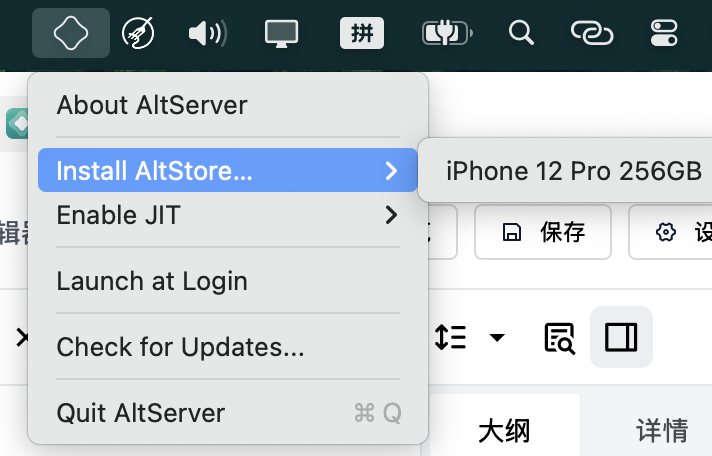
接着输入要用来签名的 APPLE ID 和密码,注意不能随便输入,因为后面要用来签名。这里是安全的,不放心可以注册个新 ID 来用。
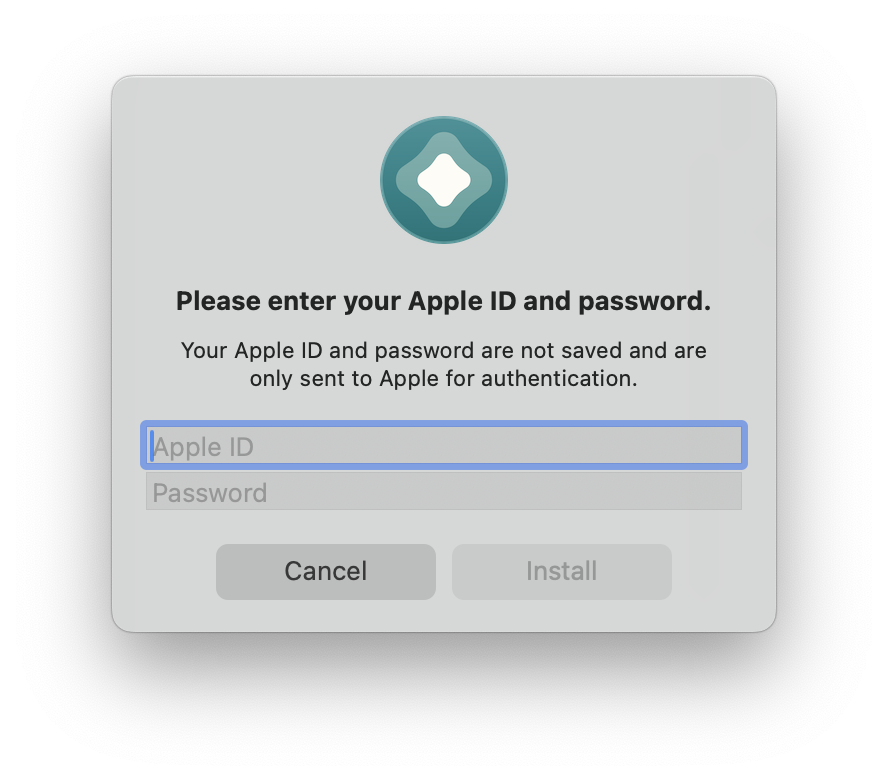
安装后需要稍等一会,等到设备上显示安装好的 AltStore。
然后我们在安装的设备上点开安装的 AltServer,如果你的系统是新版本,那么很可能会显示 “不受信任的开发者”。
这时候 我们需要打开设备的开发者模式。在设置-隐私与安全性-开发者模式 这里开启开发者模式,然后需要重启设备。
开发者模式是安全的,这里会提示安全性降低,其实没什么问题,毕竟安卓也能随意安装 app,对于安卓,只要是个安卓设备 它也同时面临着安装的 app 可能没那么安全的问题。 其实你就算随意安装 app,苹果系统依然很安全,且比安卓安全的多,因为有严格的沙盒机制。有风险的只是风险 app 本身在使用上不安全。
2.2 下载 SideStore
这里我们需要先去去美区 app store 准备个 app,这里不做过多演示了。需要下载 StosVPN.
接着我们去下载 SideStore 的 ipa 软件安装包,因为是要安装到 iPhone / iPad 上的,所以你如果用电脑下载,需要发给手机。Mac 可以用 隔空投送,其它设备可以用其他方法。直接在手机上下载也行。
注意隔空投送不要直接投送 ipa 不然会直接安装上,且无法使用,要先压缩下再发送。
https://sidestore.io
找到最下方的 Download SideStore IPA
然后打开 AltStore,选项 MyApps 点击左上角的加号安装 SideStore.ipa
如果安装的时候提示 App Contains Extensions,选择 Remove App Extensions.
注意:安装的时候 保持数据线与电脑的连接,保持电脑上的 AltServer
然后会让你输入 Apple ID 用于签名 app。这个可以输入你之前 AltServer 输入的。输入完安装即可。
安装完成我们可以看到设备桌面的新图标 SideStore。 这里 SideStore 就已经安装好了。
2.3 配对文件
接下来我们需要生成配对文件,可以在 SideStore 官网最下方下载 idevice pair。 Download idevice pair
下载好后我们打开 idevice pair。选择你的设备,点击generate生成配对文件,显示Loading后,在你的iPhone / iPad 上点击信任此电脑。
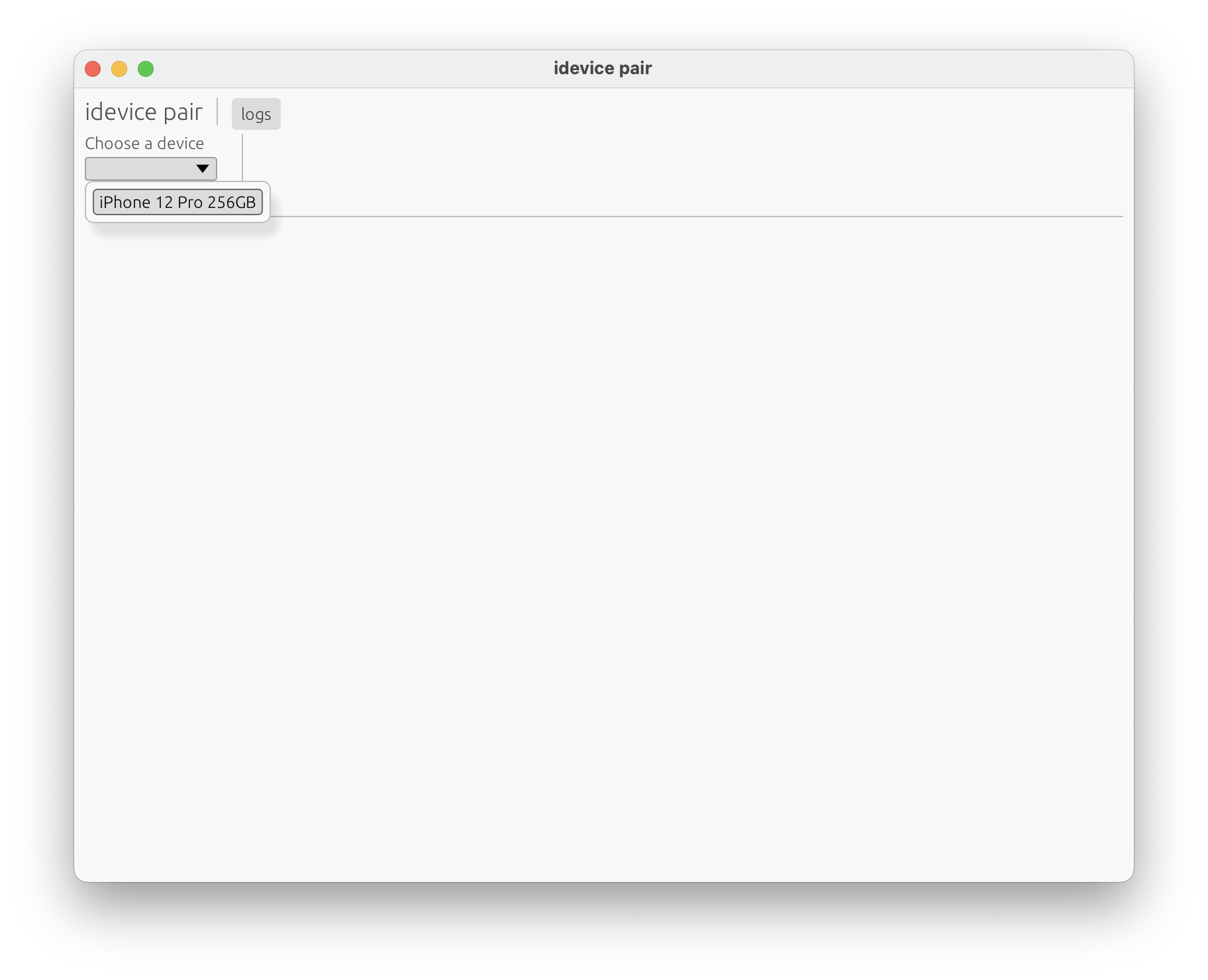
点击 save to file 保存一份备份,之后可以用来手动导入配对文件。
我们在 idvice pair 里可以直接看到 SideStore ,我们点击下方的 install 自动导入配对文件,显示 Success 后成功导入。
2.4 SideStore 安装 LiveContainer
接下来先下载好 LiveContainer 这个开源 app。我们可以用这个 app 嵌套 无数个 app 实现安装无数个 app。
我们去 Github 下载这个 app
https://github.com/LiveContainer/LiveContainer/releases
在 releases 里下载对应的 LiveContainer ipa文件。下载到手机上。
接下来我们打开 SideStore app,找到右下角 settings 设置,点击 sign in with Apple ID 登录我们用来签名 app 的 ID。
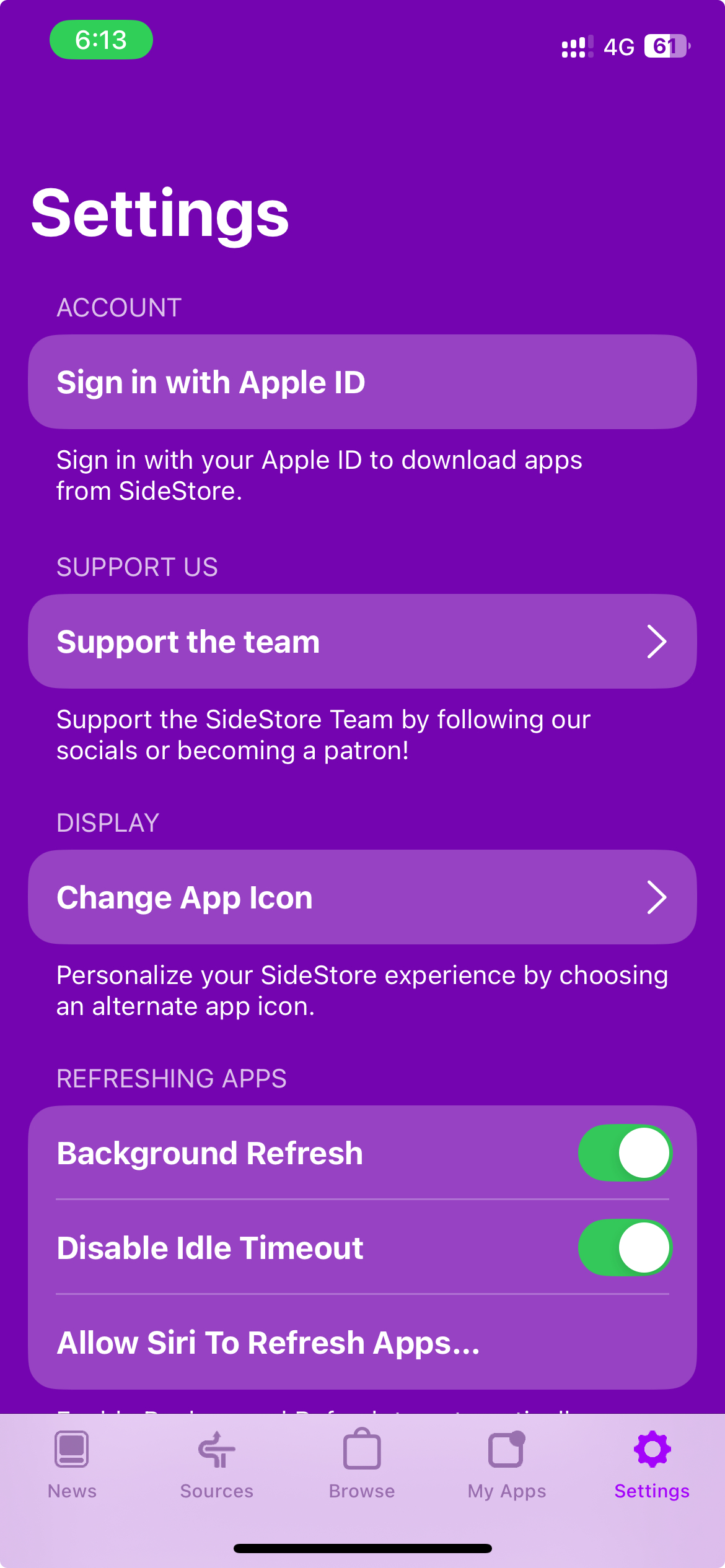
登录时会显示一台 Apple 设备登录,这里我们允许登录。它是 SideStore 创建的一台虚拟设备,本质还是你登录的设备。然后会提示我们是否撤销之前的 altstore 的签名,我们点击撤销。
登录完成后,我们打开在美区 app store 安装的 sotsvpn,连接 vpn。(它会创建一个本地的vpn) 模拟续签服务器,让app续签。
然后回到 SideStore,点击myapps 看到 sidestore,在连接 stosvpn 的情况下,点击那个 7 Days 使用 SideStore 对 SideStore进行签名续签。显示 refresh sidestore ,点击 refresh now,等待完成。
然后我们在 sidestore 的 myapps 那里点击左上角的 + 号,安装 livecontainer。
2.4 通过 livecontainer 安装其它 app
这里还需要一个操作,点击 liveconatiner 的设置,点击导入来自 altstore 的证书,从 sidestore 导入签名证书用于签名。 这里我们使用免 jit 模式 ,因为没必要,也没法安装游戏。
打开 livecontainer app,在 app 界面点击左上角的加号 点击通过 IPA 文件安装。选择想安装的软件的 ipa。
这时候,我们就可以通过 livecontainer 套娃安装多个 app 了。
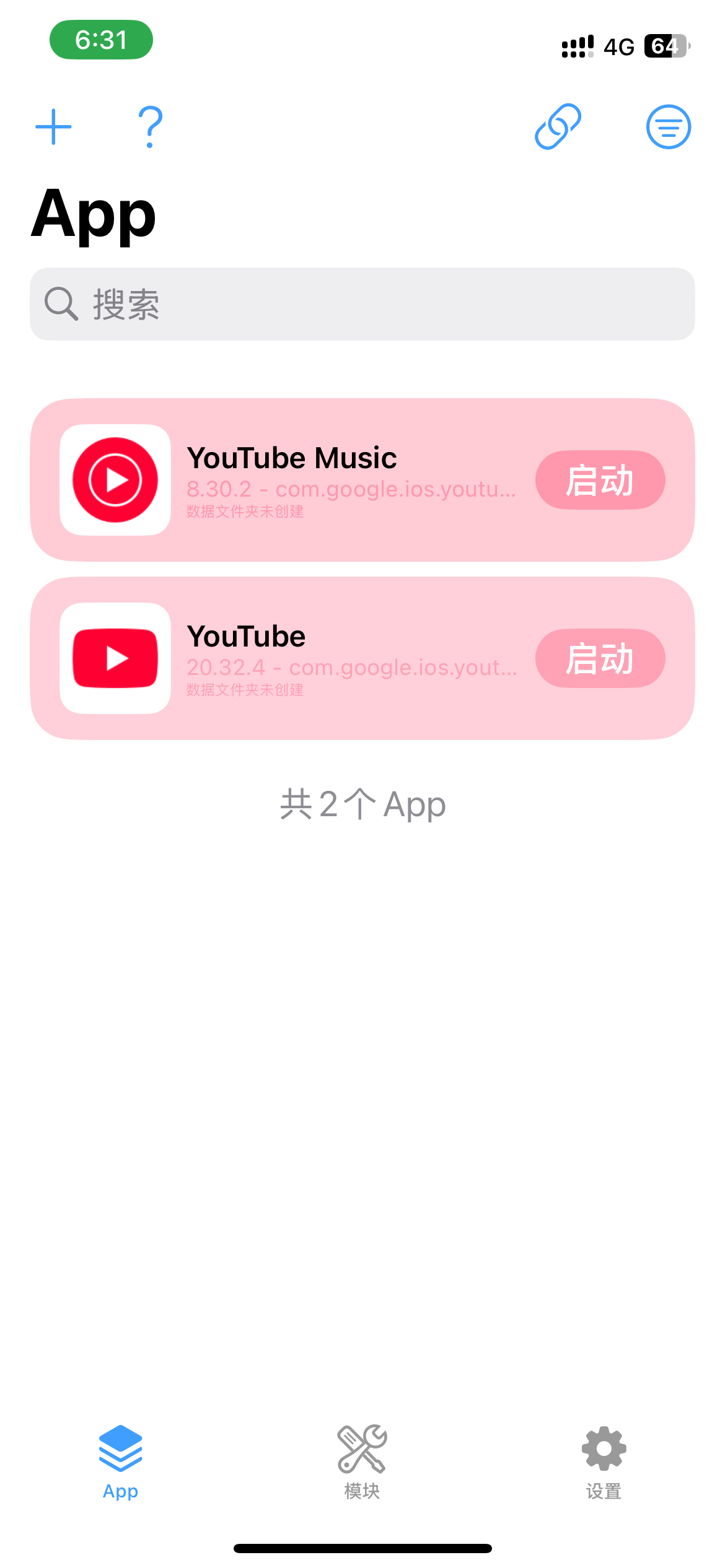
需要注意,一个livecontainer 只能同时运行一个套娃的 app。可以安装多个。
2.5 给套娃的 app 创建启动快捷方式
接下来,我们虽然可以直接在 livecontainer 启动 app,但是桌面上没有 app 快捷方式会很麻烦,我们可以按照通过ios 自带的 快捷指令 app 自己创建一个快捷方式。
首先在 livecontainer 长按 app,点击添加到主屏幕,点击保存 App 图标,再打开 点击复制启动连接。
打开快捷指令 App 创建快捷指令。添加指令 “打开 URL” 在对应的 URL 输入你从 LiveContainer 复制的链接。
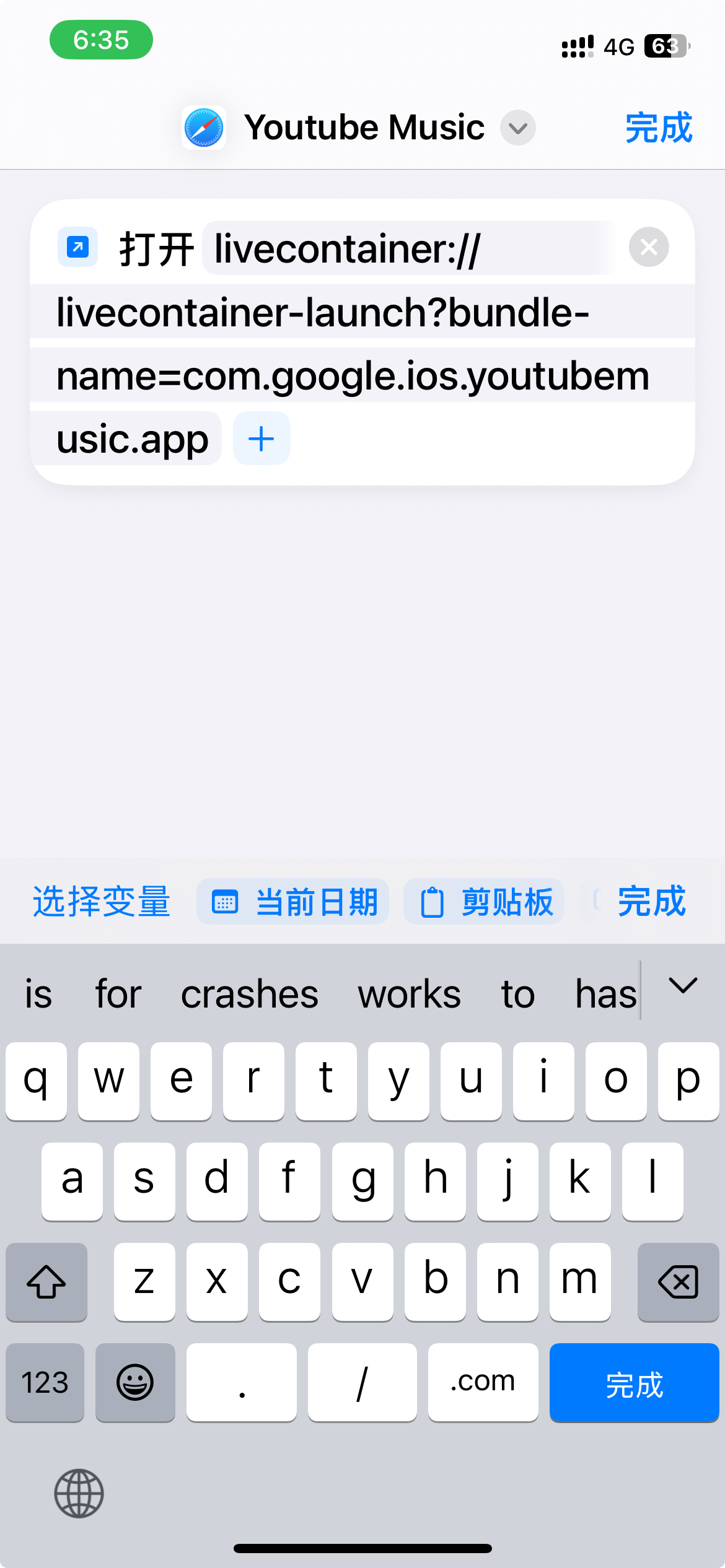
点击最上方的快捷指令旁边的下拉按钮,点击选取图标,选择文件选择刚刚在 livecontainer 保存的图标。
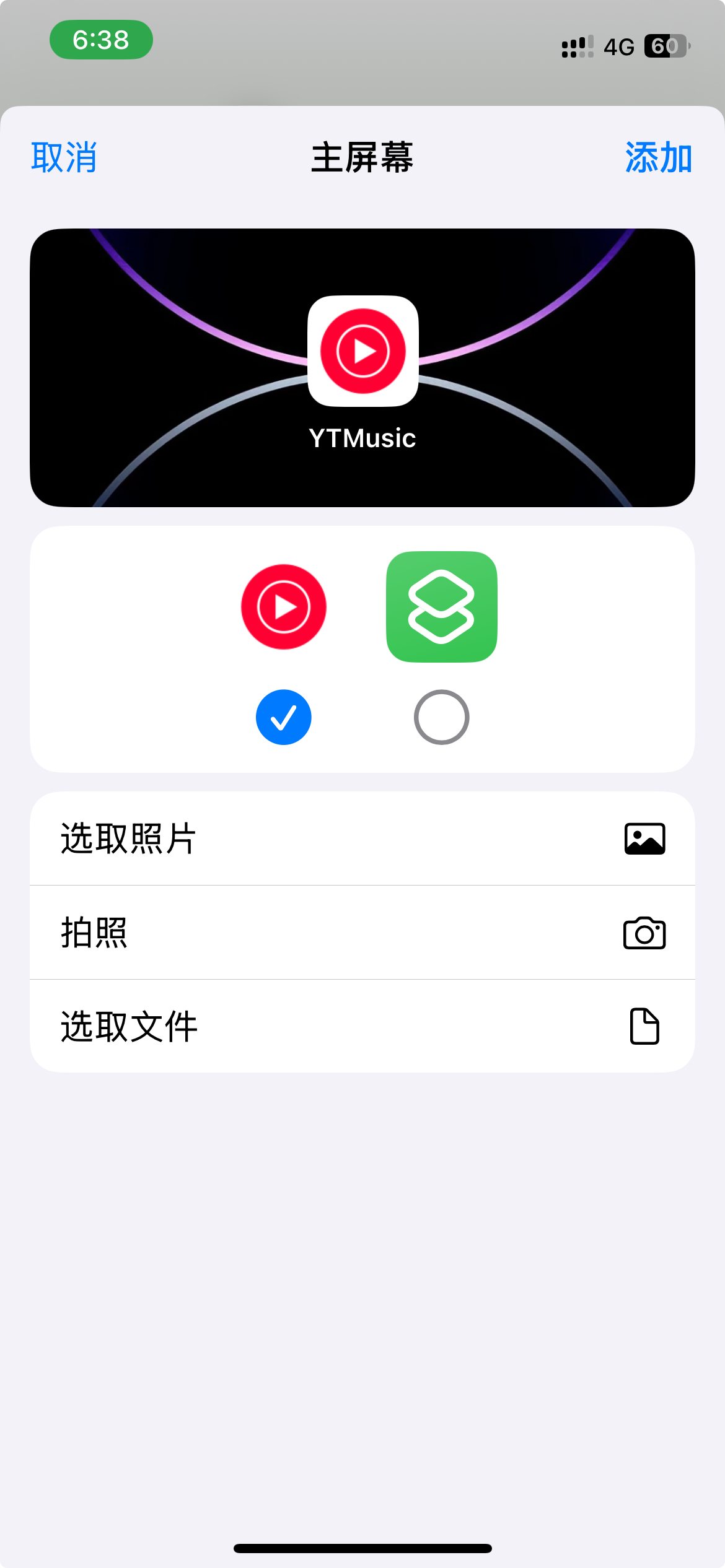
最后我们就在桌面有了 app 启动图标,点击 app 图标,即可启动我们安装的app。
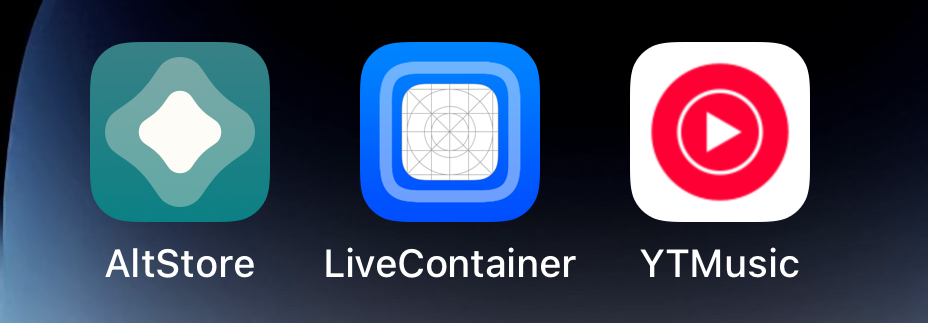
三,关于 SideStore 本地续签
我们需要连接相同的 wifi ,打开 sotsvpn 并连接,然后在 sidestore 里点击x Days 本地续签 app 即可。


